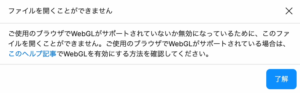claudeの標準機能にMCPという機能があり、filesystem,brave-searchという機能を追加することで、ローカル(デスクトップやダウンロードフォルダなど)のファイルを更新したり、Web上のページを調査させて回答作成させることができます。
色々なページを見て実際に導入にたどり着きましたので、内容を整理して必要最小限の手順に落とし込み、将来自分が別のPCで導入する時に使える手順書として本記事を作りました。
(非常に参考となったYouTubeや記事も引用として記載しています)
MCP共通の作業
claudeのインストール
開発者モードからのEditConfig
help→Enable Developer Mode
settings→developer→EditConfig
(Claude¥claude_desktop_config.jsonが開かれる)
filesystemの導入
filesystemの設定コピー
以下ページのConfigurationのNPXをコピーして、config.jsonに貼り付け
https://github.com/modelcontextprotocol/servers/tree/main/src/filesystem
argsの保存先を更新
npm i -g @modelcontextprotocol/server-filesystem
インストールできなかったのでsudoコマンド実行
sudo npm i -g @modelcontextprotocol/server-filesystem
braveの導入
braveのアカウント作成
https://brave.com/search/api
Sign up→アカウント作成
subscriptions→Free→Linkでクレカ設定
API Keys→ Add API key→ name設定(例:claude-mcp)※SubscriptionはFreeが設定済
brave-searchの設定コピー
以下ページのConfigurationのNPXをコピーして、config.jsonに貼り付け
https://github.com/modelcontextprotocol/servers/tree/main/src/brave-search
argsの保存先を更新
インストールできなかったのでsudoコマンド実行
sudo npm i -g @modelcontextprotocol/server-brave-search
パーミッションの関係で読込できない→以下コマンドを実施
sudo chown -R $(whoami) ~/.npm
notionの導入
手順
以下ページの流れに沿って作業すれば利用可能になる。以下は自分が詰まった箇所や補足のみ記載します。
https://qiita.com/suekou/items/44c864583f5e3e6325d9
MCP Notion Serverのセットアップ
npm run build→npm link(失敗)
npm run build→sudo npm link(成功)
Notion API トークンの準備
インテグレーション名を追加→実際にNotionに作られてそのページ内がMCTの作業範囲
(インテグレーション名は適当でOK、例えばtest-mcp)
Notionの設定コピー
「claude_desktop_config.jsonを編集」のコードをコピーして、config.jsonに貼り付け
https://qiita.com/suekou/items/44c864583f5e3e6325d9
参考にしたYouTube
Notion導入で参考にした記事
https://qiita.com/suekou/items/44c864583f5e3e6325d9